Kuinka kääntää PDF
Mitä Tietää
- Avaa tiedosto verkkopalvelulla: Suosittelemme Adobe, Smallpdf tai Rotatepdf.
- Adobe: Napsauta Valitse tiedosto > löytää se > Avata > kirjaudu sisään > vie hiiri sivun päälle > käännä vasemmalle tai oikealle nuolilla > Tallentaa > Lataa PDF.
- Alla olevat menetelmät eivät toimi vain luku -muotoisissa PDF-tiedostoissa tai PDF-tiedostoissa, jotka on suojattu salasanalla.
Tässä artikkelissa kerrotaan, kuinka PDF-tiedoston sivuja voidaan kiertää. Se sisältää ohjeet PDF: n yksittäisten sivujen, sivualueen ja kokonaisten PDF-tiedostojen kiertämiseen.
Kuinka kääntää PDF-yksittäisiä sivuja
Jos opettelet kääntämään PDF-dokumenttien sivuja, erilaisten menetelmien määrä voi tuntua pelottavalta. Keskitymme yksinkertaisimpiin vaihtoehtoihin ilmaisilla työkaluilla, jotta voit tehdä sen mahdollisimman vaivattomasti käyttämästäsi laitteesta riippumatta. Näin toimit, jos haluat muuttaa vain yhtä PDF-dokumenttia.
Kaikki nämä menetelmät sisältävät ilmaisten verkkopohjaisten palvelujen käytön, joten vaiheiden suorittaminen edellyttää aktiivista Internet-yhteyttä. Vaihtoehtoisesti monet
Mene Adoben kääntävä PDF-sivu.
-
Klikkaus Valitse tiedosto.
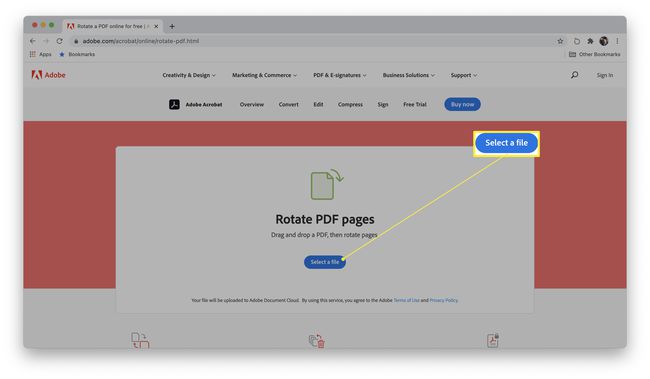
-
Etsi tiedosto PC- tai Mac-tietokoneeltasi ja napsauta Avata.
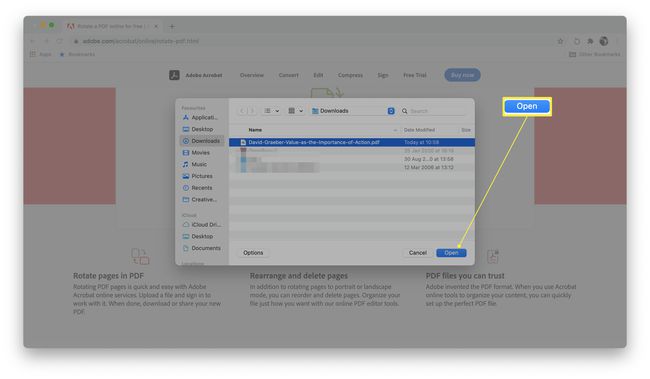
Odota, että tiedosto ladataan.
-
Kirjaudu sisään Adobe- tai Google-tilin kautta.
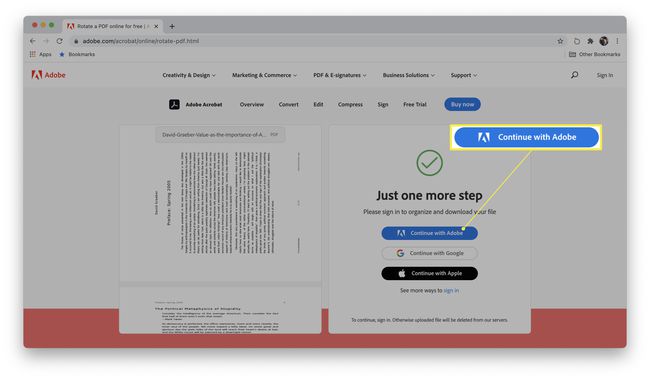
Jos tämä on ensimmäinen kerta, kun käytät sivustoa tai Adoben palveluita, sinun on rekisteröidyttävä. Ilmaiset tilit sallivat yleensä vain yhden PDF-dokumentin kiertämisen.
Vie hiiri sen sivun päälle, jota haluat kiertää.
-
Napsauta nuolia kääntääksesi joko vasemmalle tai oikealle.
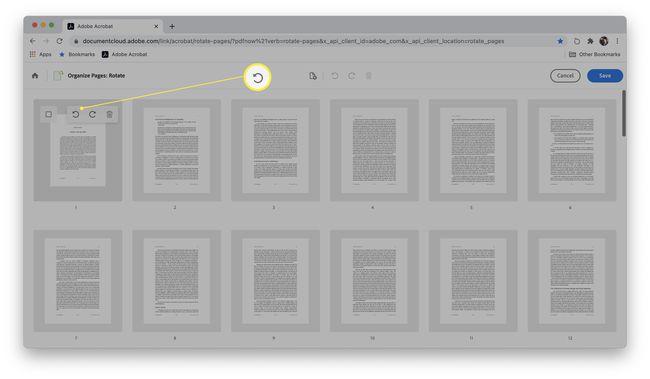
-
Klikkaus Tallentaa.
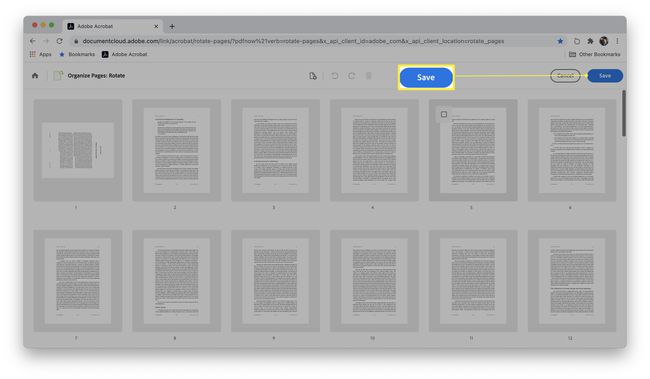
-
Klikkaus Lataa PDF ladataksesi tiedoston.
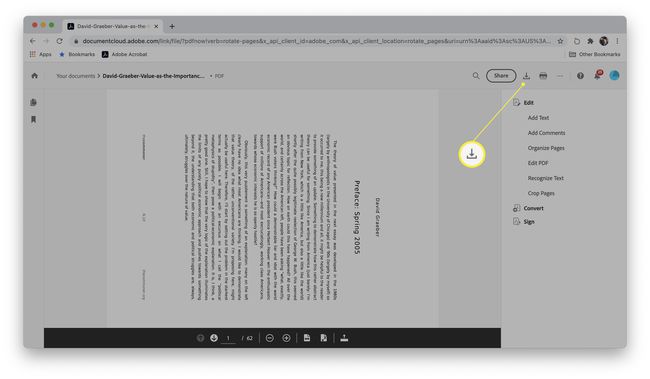
Kuinka kääntää sivuja PDF-tiedostossa
Jos sinun on pyöritettävä useita sivuja yhdessä PDF-tiedostossa tai useita PDF-dokumentteja, on olemassa muita ilmaisia ratkaisuja. Näin voit tehdä sen.
-
Mene Smallpdf: n kiertosivu.
Voit käyttää sivustoa ilmaiseksi vain kahdella asiakirjalla päivässä.
-
Klikkaus Valitse Tiedostot.
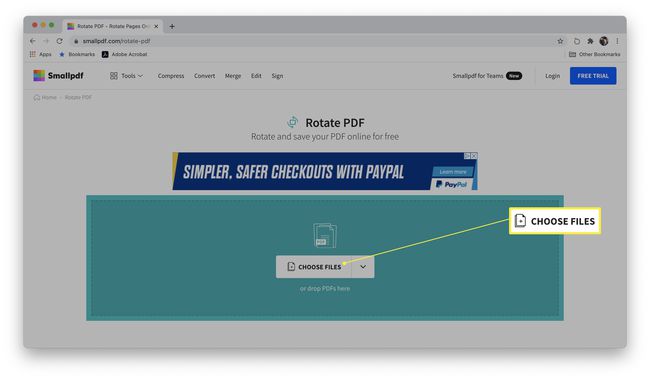
-
Etsi tarvitsemasi tiedosto PC- tai Mac-tietokoneeltasi ja napsauta Avata.
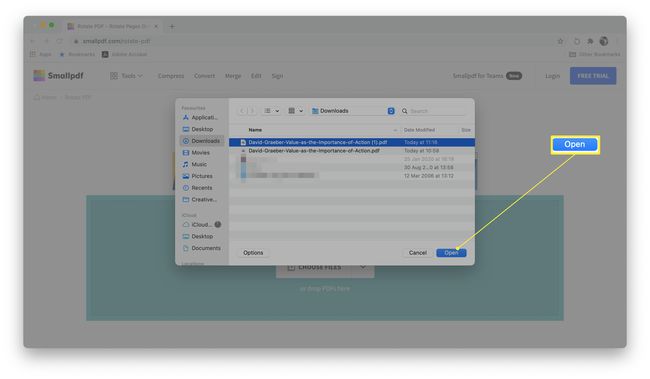
-
Vie hiiri jokaisen sivun päälle, jota haluat kiertää, ja napsauta suuntanuolia kääntääksesi niitä.
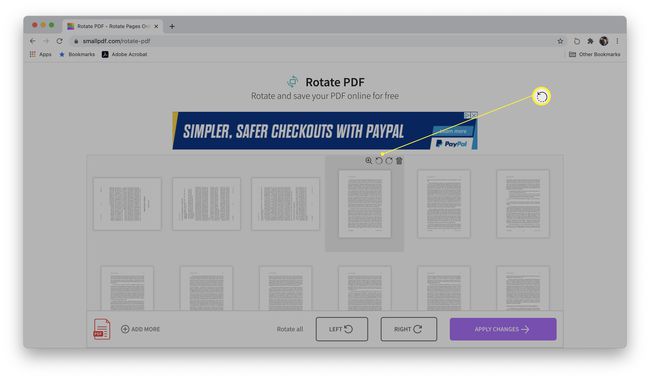
Voit myös kiertää kaikkia napsauttamalla Kierrä kaikki -kohdan vieressä olevaa vasenta tai oikeaa nuolta.
-
Klikkaus Ota muutokset käyttöön kun olet lopettanut.

-
Klikkaus ladata.

Kuinka kääntää koko PDF-asiakirja
Jos haluat mieluummin kiertää PDF-tiedostoja massalla ilman rajoituksia, on muita vaihtoehtoja. Näin se tehdään.
-
Mene Kierrä PDF-sivua.
Sivusto on täysin ilmainen, eikä se rajoita kuinka usein voit käyttää sitä päivässä. Se toimii kuitenkin vain pyörivien kokonaisten asiakirjojen kanssa.
-
Klikkaus Valitse PDF-dokumentti.
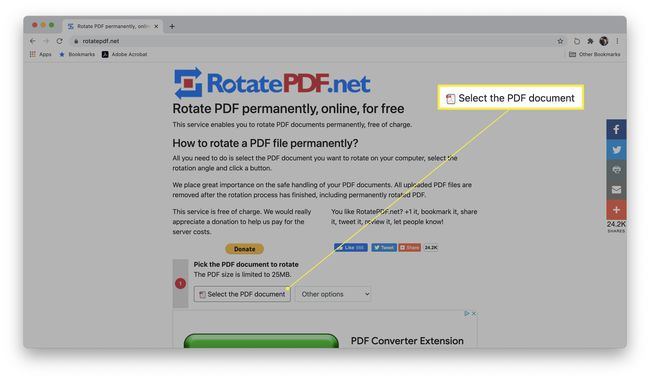
-
Etsi tiedosto PC- tai Mac-tietokoneeltasi ja napsauta Avata.
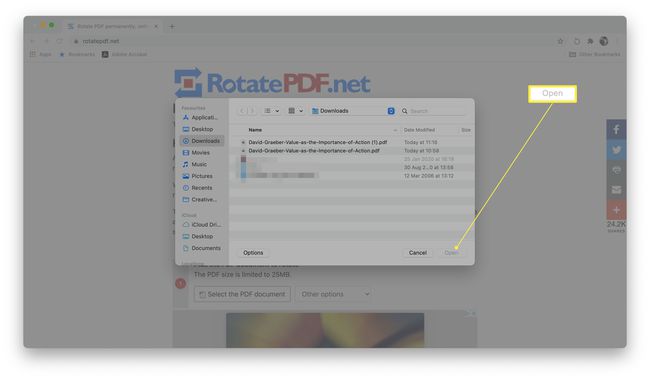
-
Vieritä alas ja valitse asiakirjalle haluamasi kiertokulma.
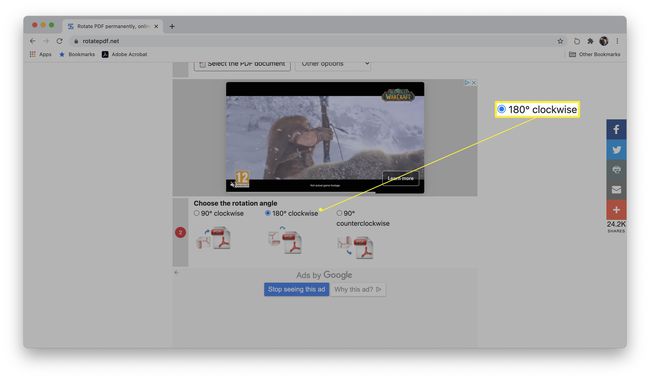
-
Klikkaus Kierrä PDF.
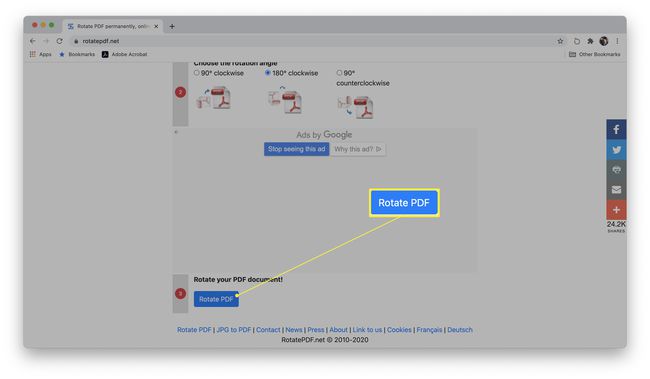
-
Klikkaus Lataa käännetty PDF.
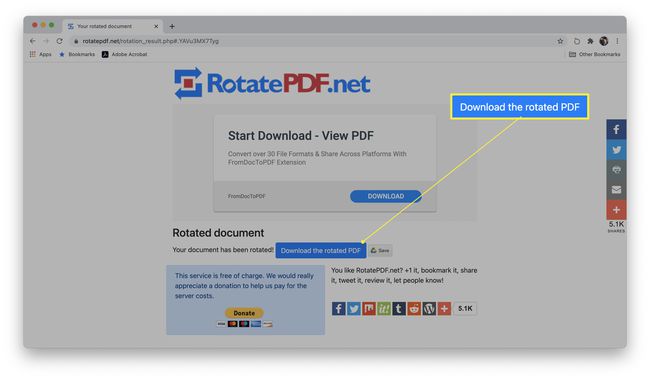
Tiedosto on nyt tallennettu PC- tai Mac-tietokoneellesi ja käännetty kokonaan haluttuun kulmaan.
PDF-dokumenttien kiertämisen rajoitukset
PDF-tiedostojen kiertämisessä on joitain rajoituksia. Tässä on mitä sinun on tiedettävä.
- Nämä menetelmät eivät toimi vain luku -muotoisissa PDF-tiedostoissa. Jos PDF-tiedosto on vain luku -tilassa, et voi muokata sitä millään tavalla. Tämä tarkoittaa, että et voi kääntää asiakirjaa millään tavalla. Sinun on ensin muutettava Vain luku -ominaisuuksia, jotta voit tehdä niin.
- PDF-tiedoston kääntäminen ei ohita salasanasuojausta. Jos PDF-tiedostossa on salasanasuojaus, sinun on silti tiedettävä salasana, jotta voit muokata tiedostoa ja kiertää sitä.
